Część osób mogłaby, jako postanowienie noworoczne, zapragnąć zacząć więcej używać PowerShella zamiast dostępnej w Windows konsoli. Zatem jak, na początek, wyświetlać listę dostępnych poleceń, filtrować ją i wyświetlić ich opis.
Aby wyświetlić listę dostępnych komend wystarczy skorzystać z polecenia (oczywiście wpierw uruchamiając PowerShella) Get-Command. Jednakże zwrócone przezeń lista zajmuje kilkaset linii i wypadałoby jakoś zawęzić ją do zadanego wzorca.
W tym celu można wykorzystać parametr Name i poleceniem Get-Command -Name Get-NetIP* wyświetlić wszystkie komendy których nazwa zaczyna się od Get-NetIP. Gwiazdka oznacza dowolny ciąg znaków i może być umieszczona w dowolnym miejscu parametru Name, co prowadzi do dość szybkiego znalezienia potrzebnej komendy.
Aby wyświetlić parametry, przykładowe wywołania i informacje ogólne konkretnego polecenia można użyć z Get-Help. Przykładowo, użycie Get-Help Get-Command wyświetli wszystkie potrzebne informacje na temat Get-Command. Użytkownicy Linuxów mogą też wykorzystać alias dla Get-Help: man.
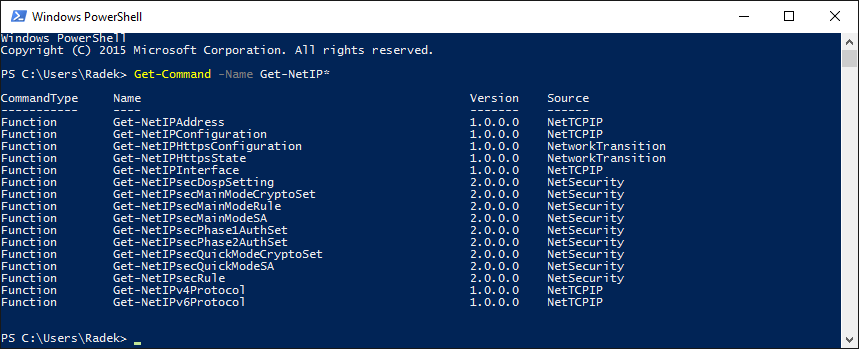
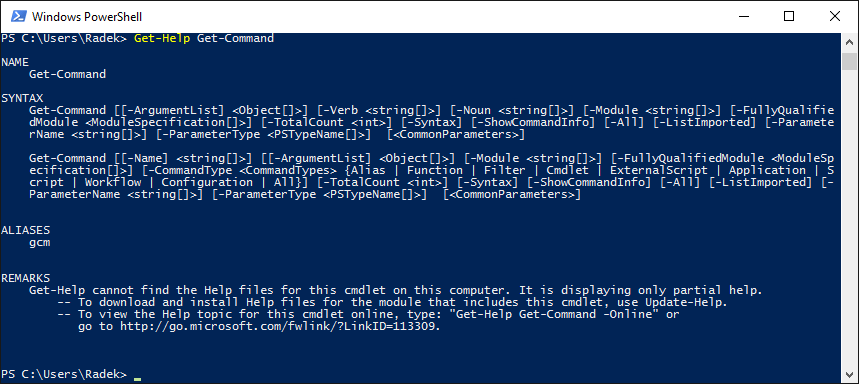
Pingback:Jakie są odpowiedniki popularnych komend sieciowych w PowerShellu – Techniczny.net
Witam!
Od miesiąca biegam po różnych stronach i szukam WŁAŚNIE CZEGOŚ TAKIEGO !!! :-) :-) :-)
Dopiero tutaj wszedłem i liczę, że dalej znajdę równie ciekawe materiały.
Serdecznie pozdrawiam